premiere中想要制作一個文字動畫,該怎么制作這個動態字幕呢?下面我們就來看看pr制作掉落并彈跳字幕的教程。

1、打開pr。新建一個淺藍色的顏色遮罩并拖入右側的時間軸上,拉動設置時間大約為2秒左右并放大時間軸。
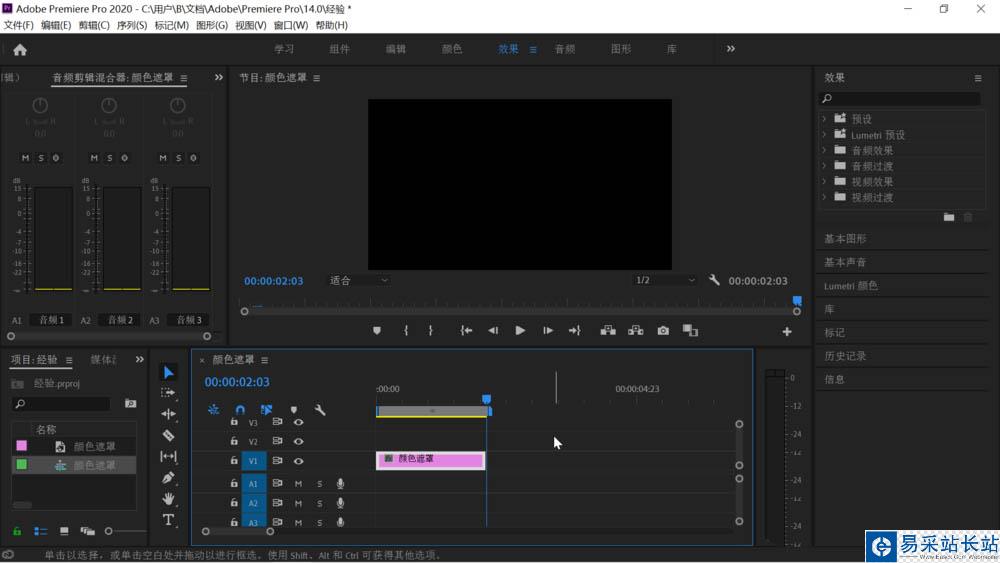
2、點擊時間軸左側的工具欄上的文字工具后在視頻預覽欄點擊并輸入要顯示的文字并拖動調整它的大小和位置同時把它的錨點拖動到文本框的左下側拐角處。
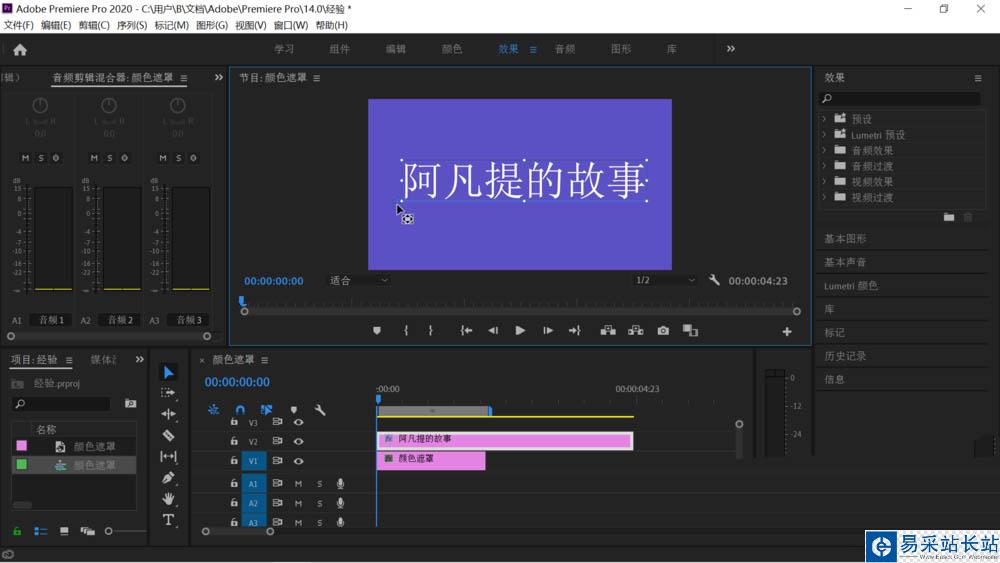
3、拖動時間軸上的文字圖形和下方的顏色遮罩時間一致后點擊上方工具欄上的編輯,鼠標移動到左側的效果控件中,依次點擊“文字”,“變換”,把下方“等比縮放”前的勾點擊取消。之后拖動關鍵幀窗口的時間滑塊到左側開始處稍微有點距離的地方,點擊“垂直縮放”前的時鐘圖標打開它的關鍵幀設置,可以看到已經設置了一個關鍵幀。
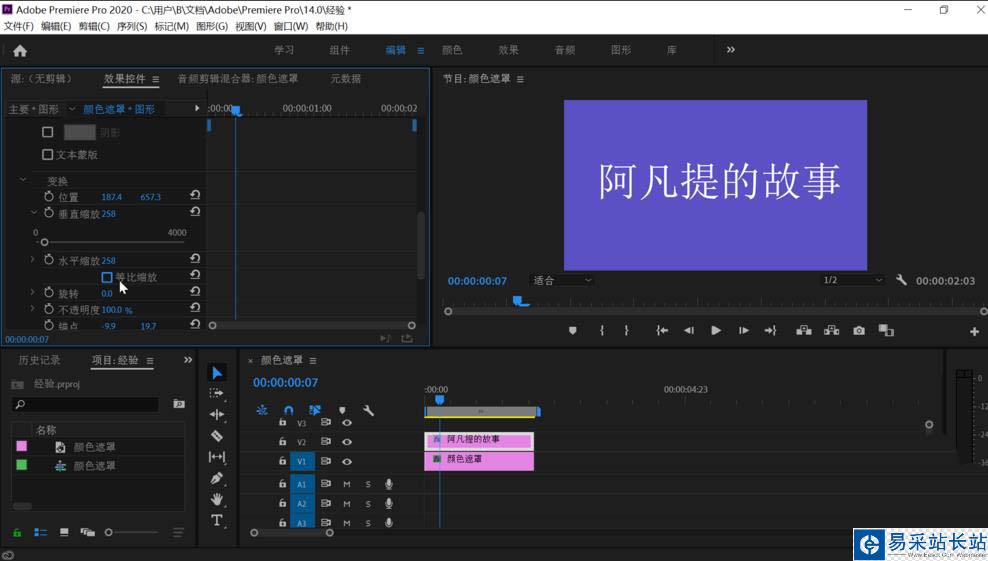
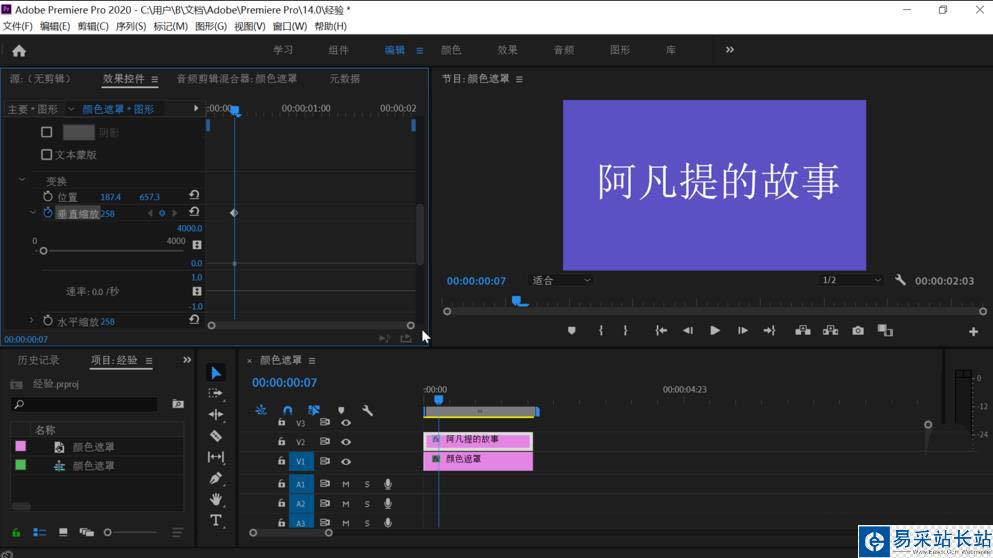
4、點擊”位置“左邊的時鐘圖標打開它的關鍵幀設置,并把它的第二個參數設置為0,再添加了一個關鍵幀。
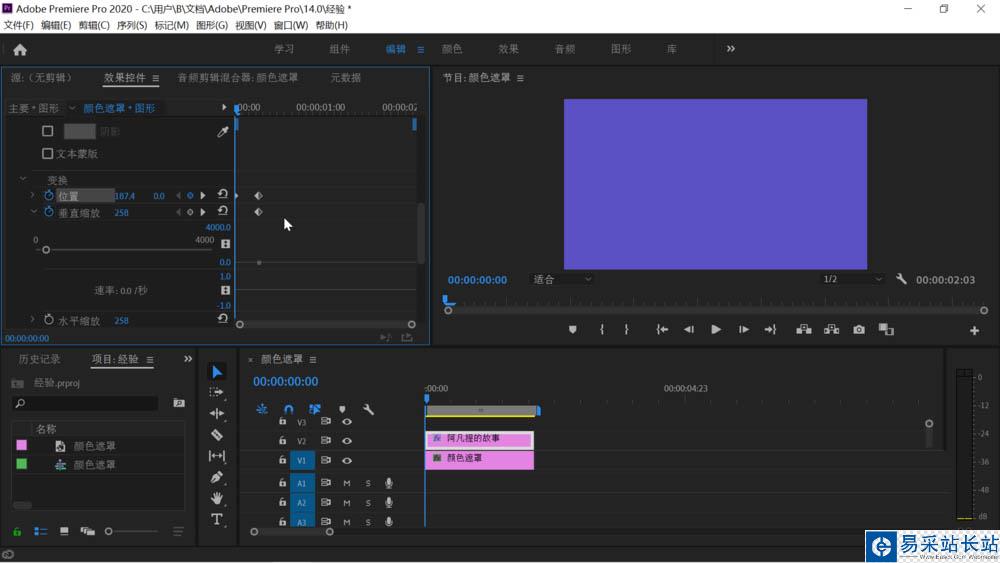
5、把時間滑塊往右拖動接近右邊緣,用鼠標選中第二個關鍵幀的兩個關鍵幀后點擊CTRL和C鍵后點擊CTRL和V鍵,又添加了兩個關鍵幀。
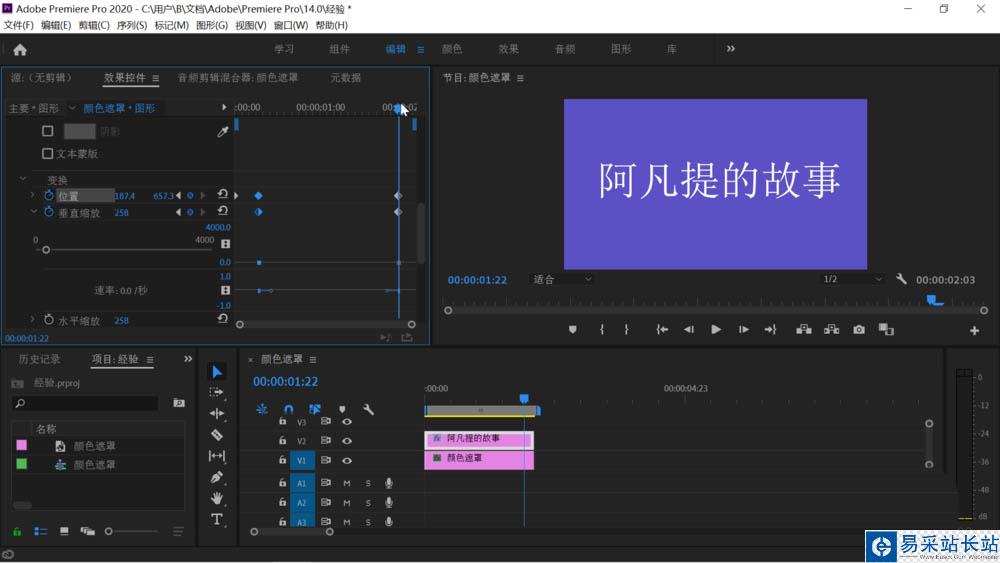
6、時間滑塊移動到離第二個關鍵幀稍近的位置后,修改"垂直縮放"參數為400后點擊回車鍵,添加了第三個關鍵幀。
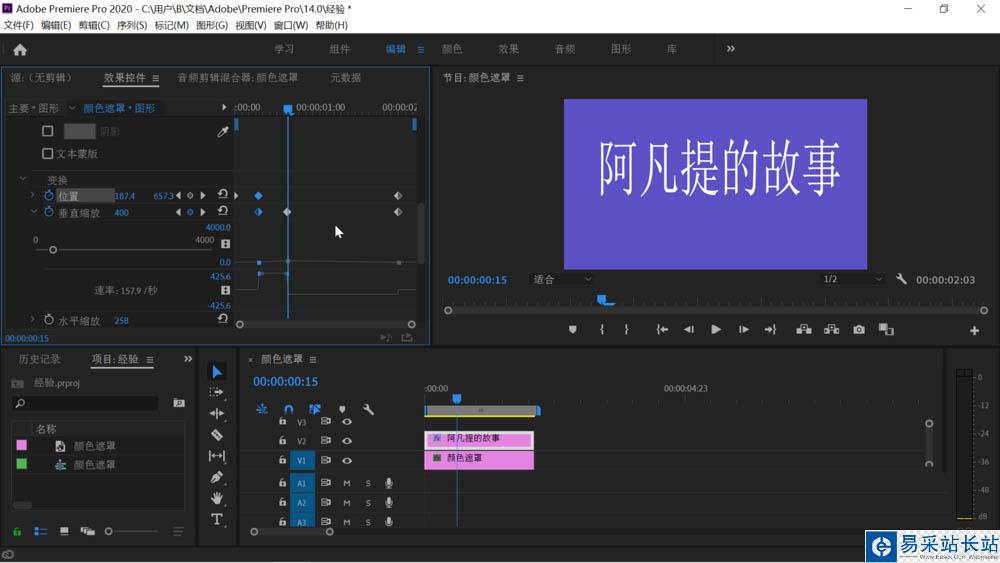
7、時間滑塊繼續往右拖動,添加5個關鍵幀,“垂直縮放”參數分別設置為50,400,100,400,200。
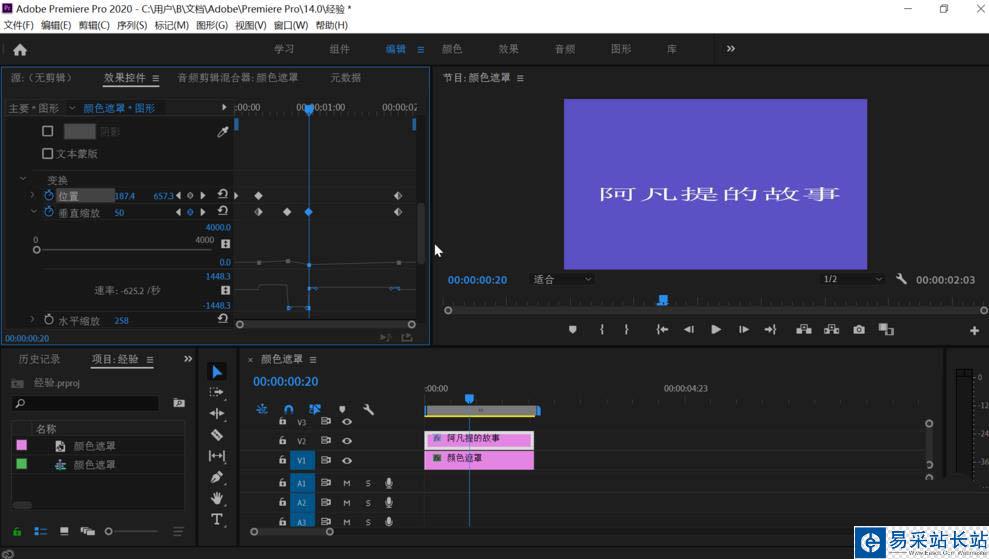
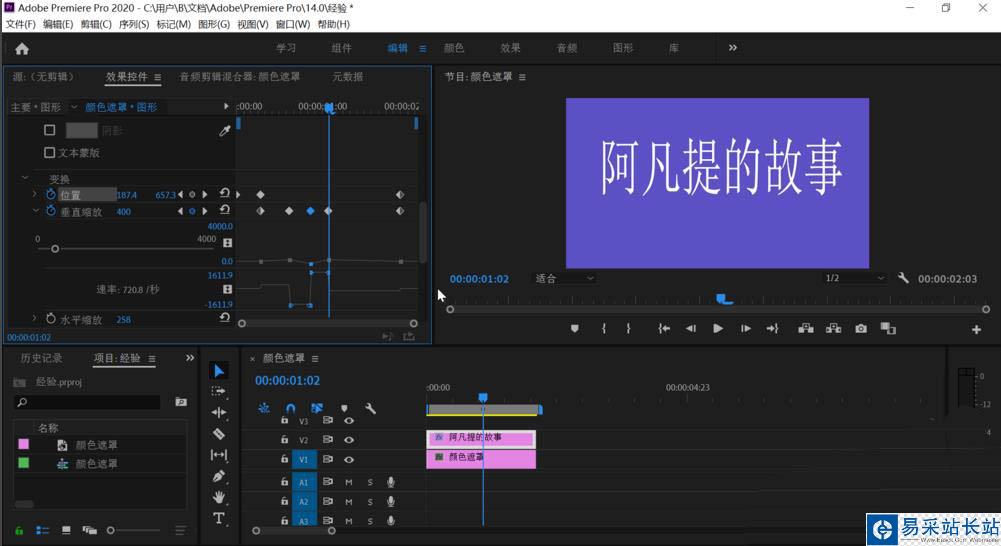


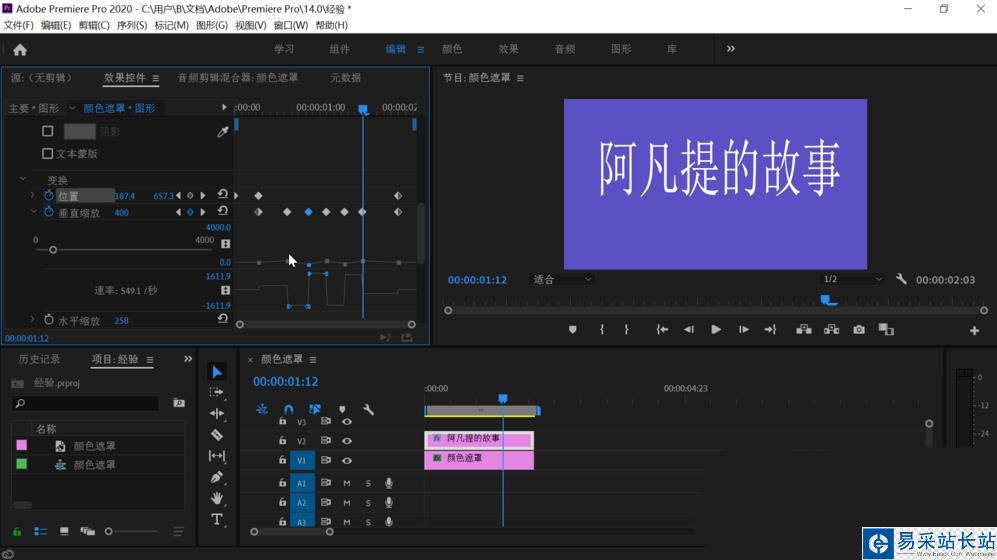
以上就是premiere制作掉落并彈跳字幕動畫的教程,希望大家喜歡,請繼續關注錯新站長站。
相關推薦:
premiere怎么制作溶解出現的標題動畫?
premiere怎么制作水滴文字效果的動畫?
新聞熱點
疑難解答
圖片精選